1. Thay đổi cài đặt Spotlight
Với iOS 7, bạn có thể tìm kiếm bất cứ điều gì trên iPhone với tính năng tìm kiếm Spotlight. Tất cả việc bạn phải làm là kéo Màn hình chính xuống và bạn có thể tìm kiếm khá nhiều thứ cho điện thoại của mình, từ các ghi chú nghe nhạc đến xem thư.
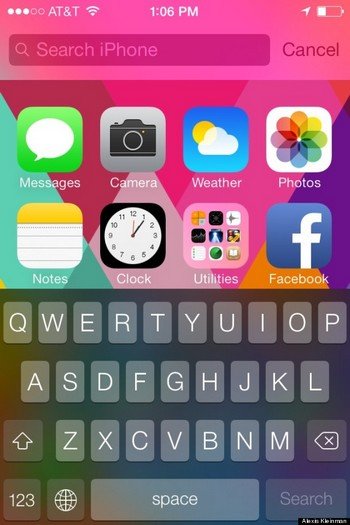
Tuy khá thuận tiện, nhưng nó cũng “ngốn” rất nhiều pin để lập chỉ mục (index) cho tất cả mọi thứ trên máy. Bạn có thể thiết lập chính xác những gì Spotlight cần lập chỉ mục để sử dụng bằng cách vào Settings > General > Spotlight. Tại đây bạn có thể chọn những gì bạn muốn lập chỉ mục và tìm kiếm.
2. Bỏ tính năng AirDrop

AirDrop
Nếu bạn không thường xuyên hoặc không bao giờ dùng tính năng AirDrop (chia sẻ dữ liệu khi đặt 2 máy gần nhau). Nó sẽ giúp bạn tiết kiệm pin khi phải tìm kiếm các iPhone ở gần đó. Để tắt tính năng đó, hãy kéo Trung tâm kiểm soát (Control Center) lên và nhấp đôi vào biểu tượng của AirDrop.
3. Giảm độ sáng màn hình
Đây là một cách cổ điển để tiết kiệm pin, và nó được thực hiện dễ dàng hơn với iOS 7. Thay vì phải vào Settings/Cài đặt để chỉnh độ sáng, bạn có thể thay đổi độ sáng màn hình từ Control Center/Trung tâm điều khiển. Chỉ cần vuốt từ phía dưới màn hình lên.
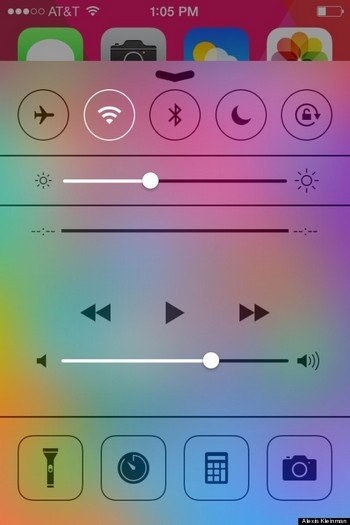
4. Giảm chuyển động (Reduce Motion)
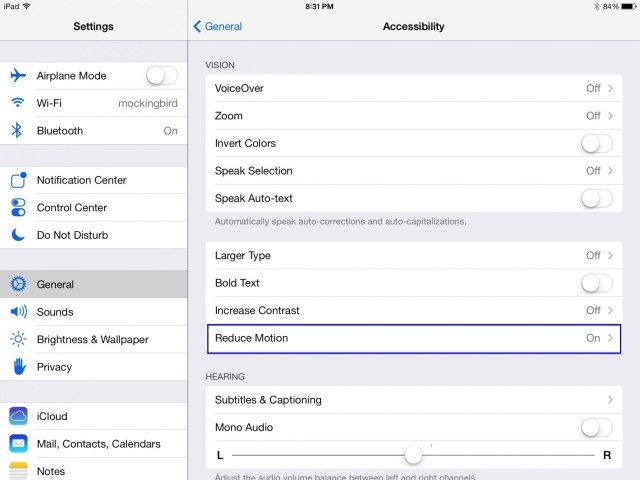
Reduce Motion
Apple đã dành nhiều thời gian để nghiên cứu tính năng Reduce Motion, trên iOS 7 có một hiệu ứng thị sai mới, có nghĩa là các biểu tượng trên màn hình chính chuyển động xung quanh khi bạn di chuyển điện thoại của bạn.Nếu điều này làm bạn không thích hoặc bạn muốn tiết kiệm pin, hãy tắt bằng cách vào Cài đặt (Settings) > Cài đặt chung (General) > Khả năng tiếp cận (Accessibility) > Giảm chuyển động (Reduce Motion). Nhấp chuyển đến màu xanh lá.
5.Thiết lập thời gian cập nhật Mail

Tăng thời gian cập nhật thư điện tử
Bạn có thực sự phải cập nhật mail liên tục hay chỉ cần khoảng 15 phút là đủ? Để thay đổi lịch cập nhật email, bạn vào Cài đặt > Mail, Danh bạ & Lịch > Lấy dữ liệu mới (Fetch New Data) và sau đó di chuyển xuống dưới. Ở đây bạn có thể thay đổi để thời gian cập nhật email là 15 phút, 30 phút, 1 tiếng hoặc thủ công.
6. Tắt Siri
Thủ thuật tiết kiệm pin cho iphone, ipad trên ios7 mới nhất
Để tắt tính năng Siri hãy vào Cài đặt > Cài đặt chung > Siri và tắt.
7.Tắt tính năng Vị trí thường đến

Location Services
Dịch vụ vị trí chiếm khá nhiều dung lượng pin và vì vậy nếu bạn không thực sự cần hãy tắt nó đi. Để làm điều đó, hãy vào Cài đặt > Riêng tư (Privacy) > Dịch vụ địa điểm (Location Services). Bạn có thể thiết lập các ứng dụng có quyền truy cập dịch vụ hoặc không.
8.Vô hiệu hoá tính năng tự động tải về (Auto Downloads)
iPhone của bạn hiện có thể tự động tải bản cập nhật ứng dụng từ App Store và tính năng này làm cho pin bạn mau chóng bị cạn kiệt. Tính năng này cũng sẽ tự động tải files mua từ iTunes và App Store mà bạn đã thực hiện trên các thiết bị khác về iPhone của bạn (mà bạn có thể không muốn). Để chặn điều này thì chỉ cập nhật các ứng dụng và âm nhạc một cách thủ công, hãy vào Settings > iTunes & App Store, và di chuyển đến Automatic Downloads/Tải tự động. Ở đó bạn có thể tắt Automatic Downloads đối với âm nhạc, ứng dụng và sách.
Theo Tinmoi
 Top
Top
Tiếp thị & Tiêu dùng - tiepthitieudung.com. All Right Reserved
Tiếp thị & Tiêu dùng - Cập nhật thông tin mới nhất về giá cả, thị trường, mua sắm...
tiepthitieudung.com giữ bản quyền trên website này
Liên hệ: [email protected]